E articulo aki ta splica den 13 paso con bo por agrega un potret (of otro tipo di media) na Wikimedia Commons, usando bo desktop of laptop. Tambe bo por scohe pa mira e video caminda tur e paso ta wordo mustra.
Tempo di lesa: 12 min
Paso 1: Bai na commons.wikimedia.org #
Login i drenta. Si bo no tin cuenta, crea un cuenta prome.
Den e parti drechi di e pantaya, bo ta mira un boton blauw cu ta bisa ‘upload’. Primi riba dje.
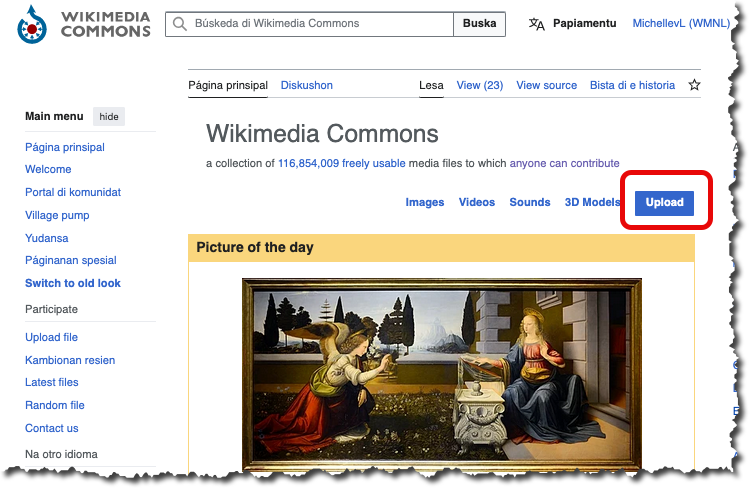
Paso 2: Lesa e informacion tocante kiko bo por agrega #
Kier sa mas? Lesa e articulo tocante reglanan pa agrega portret na Wikipedia (e mesun regla ta aplica pa Wikimedia Commons).
Primi riba e boton blauw ‘siguiente’.
Paso 3: Selecta i upload bo potret #
Primi riba e boton blauw ‘selecta archivo di media pa upload’ i busca bo potret den bo computer. Of scohe y hala bo potret den e cuadro. Si bo potret ta den Flickr.com, selecta ‘bo imagen di Flickr’ i pega e URL di bo portret.
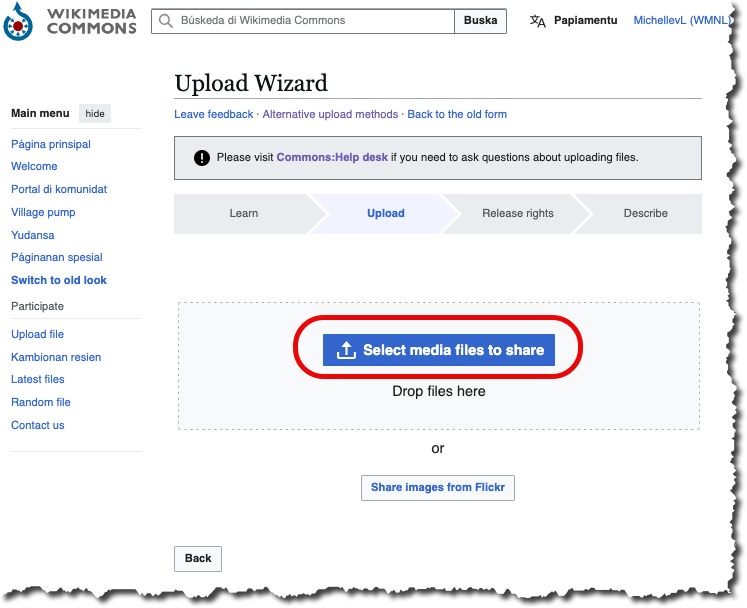
Bo ta mira un ehempel di bo potret, i un marca berde cu ta indica cu e potret a wordo selecciona exitosamente.
Si bo kier agrega mas potret:
Primi riba e boton blauw ‘selecta mas media’ (tambe bo por hala bo archivo di potret aki) of bo por agrega mas URL di Flickr. Ora bo ta cla, primi riba e boton blauw ‘Sigui’.
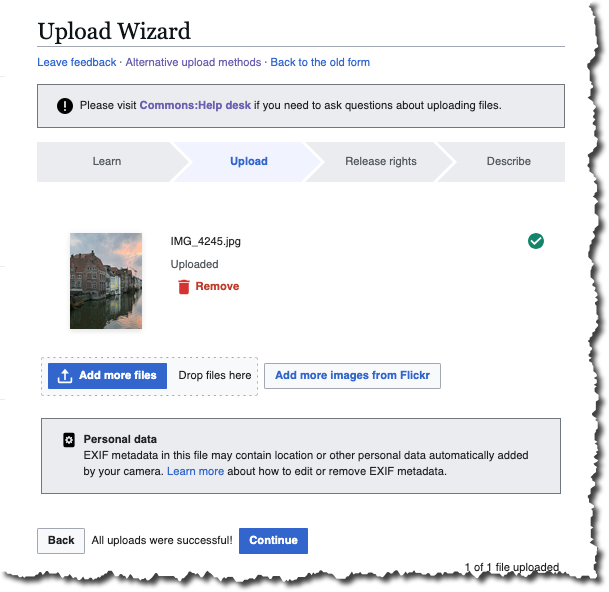
Paso 4: “Duna permiso pa uzo liber” #
Pasobra tur archivo riba Wikimedia Commons ta habri y liber pa wordu uza pa tur hende. Solo e autor di potret por duna permiso liber aki.
- Ora bo selecta bo potret cu bo mes a saca, bo ta duna di conoce cu bo persona ta e autor di e potret. Ta hasi esaki door di selecta e opcion “E trabou aki a wordo traha pa mi persona y e ta habri y liber pa tur hende por usa”
Ta mira e pregunta:
2. Esaki ta completamente bo trabou?
Lesa e respuesta nan i selecta e respuesta cu ta aplicabel.
Si bo mes a traha e portret sin inclui obra di otro (por ehempel un pintura, poster, of escultura), selecta e prome opcion:
“E trabou aki ta completamente traha pa mi mes.”
3. Despues ta sigui cu e pregunta: Bou di cua licencia bo kier publica e trabou aki?
Tur media riba Commons mester ta publica bou di un licencia liber. Lesa e diferente opcion y nan splicacion bon, despues selecciona e licencia cu ta combini bo miho. Pa mas informacion tocante licencianan di Creative Commons, mira e articulo “Kiko ta Creative Commons”?
Siguiente, lo bo mira un texto cu ta declara cu bo ta laga e potret como uso liber.
4. Primi riba e boton blauw “siguiente”.
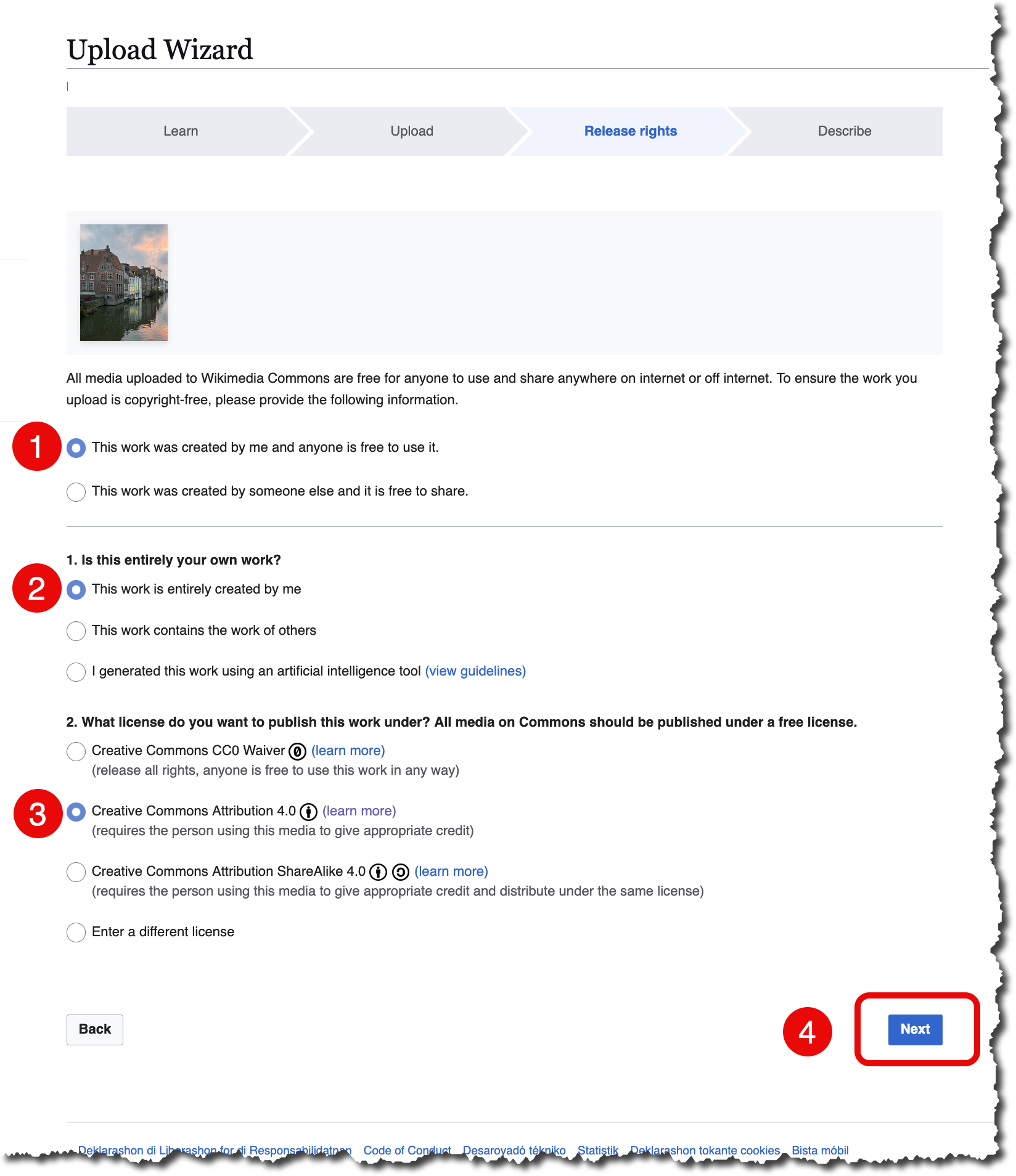
Primi riba e boton blauw “siguiente”.
Paso 5: describi bo portret #
- Duna bo potret un titulo cu ta splica kiko ta mira den e potret.
- Den ‘Caption’ (subtitulo), ta discribi e potret den un frase.
- Den ‘Description’ (descripcion), duna mas informacion detaya tocante bo potret.
- E fecha ta wordo yena automaticamente, pero bo por cambia si ta necesario.
- Bo por agrega subtitulo of descripcion den otro idioma usando e boton ‘Add a caption/description in another language’
- E fecha ta wordo añadi automaticamente usando e informacion di bo potret, tin e opcion pa cambia esaki ora e informacion no ta cuadra’.
Na e boton ‘Aanvullende informatie’ tin tres otro opcion pa yena:
- Agrega e suhetonan cu ta visible den bo trabou, por ehembel. ‘palma’, ‘auto’, ‘playa’ of e nomber di e edificio riba e potret.
- Si bo ta desea, bo por agrega un categoria tambe pa hasi e archivo mas facil pa haya. Wikimedia Commons tin miles di categoria. Pa wak si tin un categoria cu ta pas cu bo potret, busca riba un elemento di bo imagen.
Tuma nota: Nomber di categoria ta mayoria biaha na Ingles i den plural! Bo lo mira algun sugerencia, selecta un of mas categoria cu ta coresponde. Si bo no por haña un categoria cu ta pas, bo por laga e paso aki.
Si bo ta desea, bo por yena e coordinacion di bo potret tambe. Ora bo ta cla cu e descripcion di bo imagen, primi e boton blauw ‘publica’ pa pone bo potret riba Wikimedia Commons.
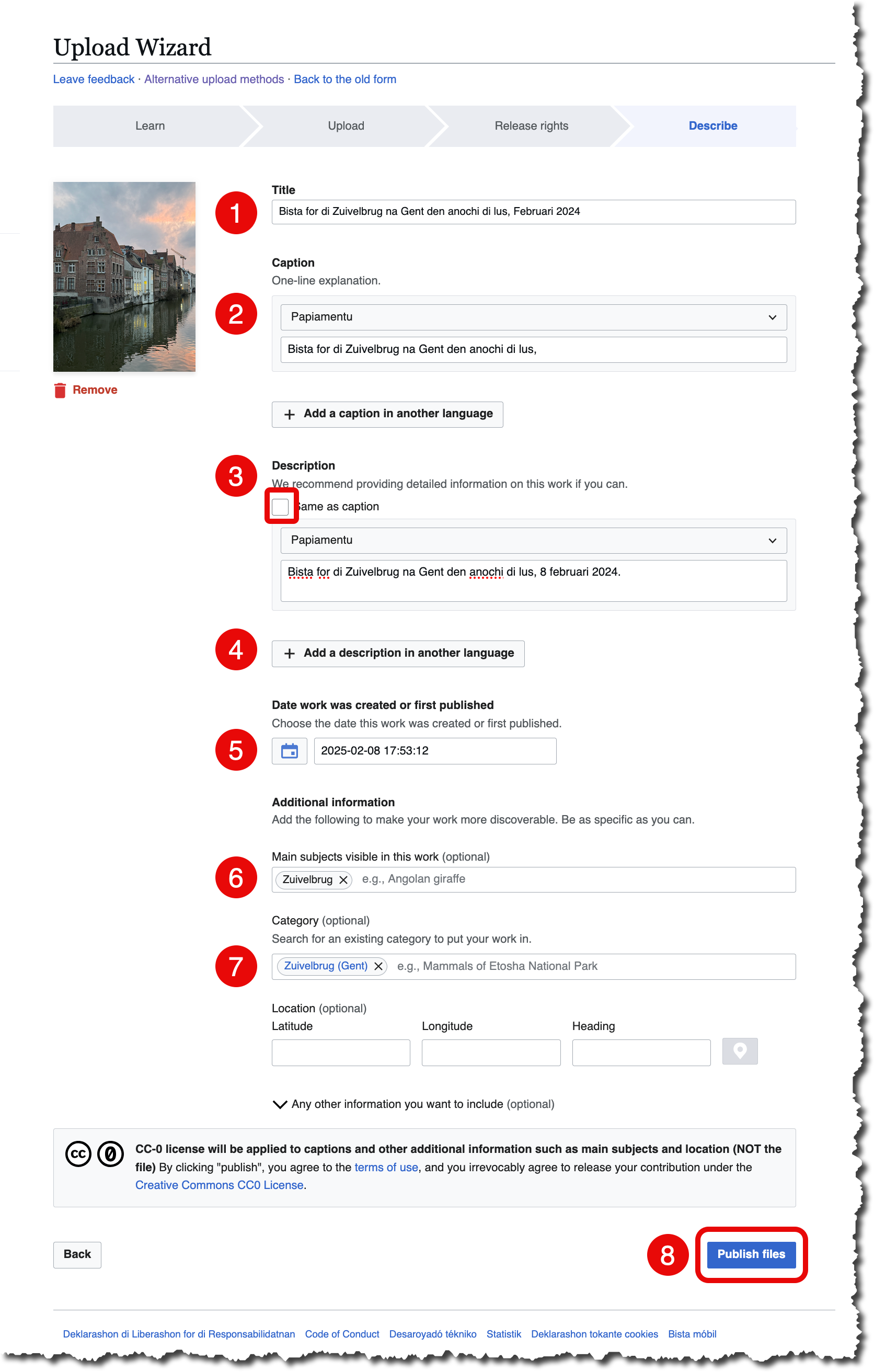
Masha danki pa subi e potret! Bo potret awor a wordo agrega na Wikimedia Commons i bo por use den Wikipedia of otro parti riba e web. Scohe e link di e potret y usa esaki.
Si bo kier agrega mas potret, primi riba ‘Upload more files’.
Articulo relaciona cu esaki #
Ki tipo di file mi por añadi?
Con mi ta añadi un potret cu mi mes a saca na un articulo riba Wikipedia?



